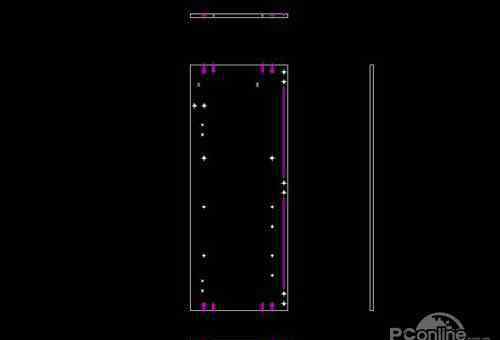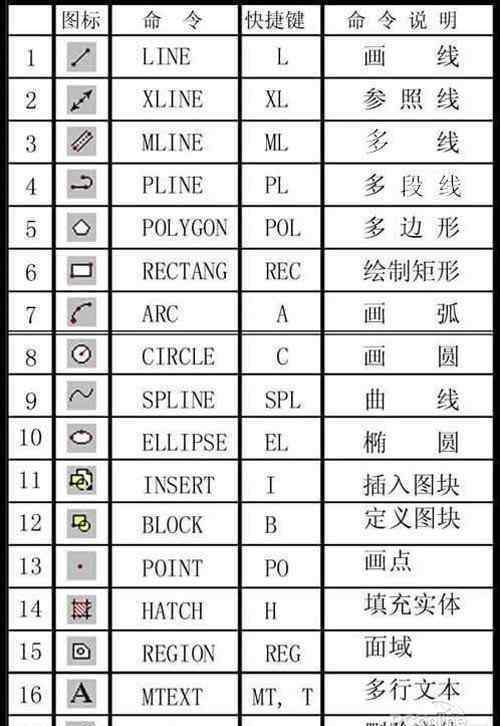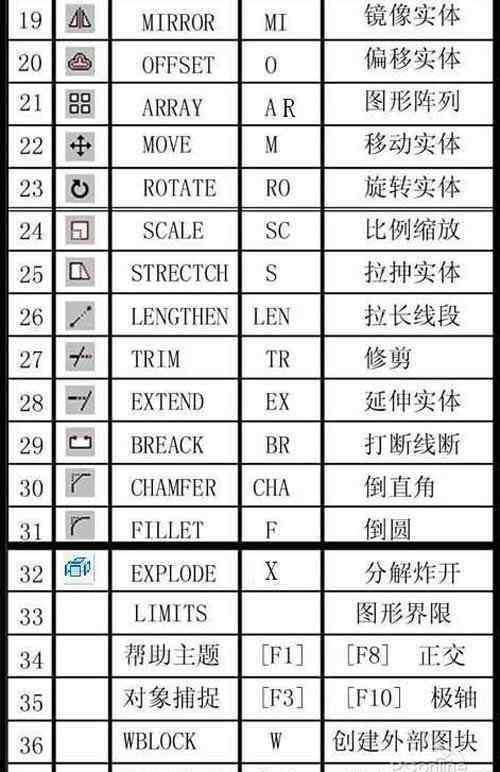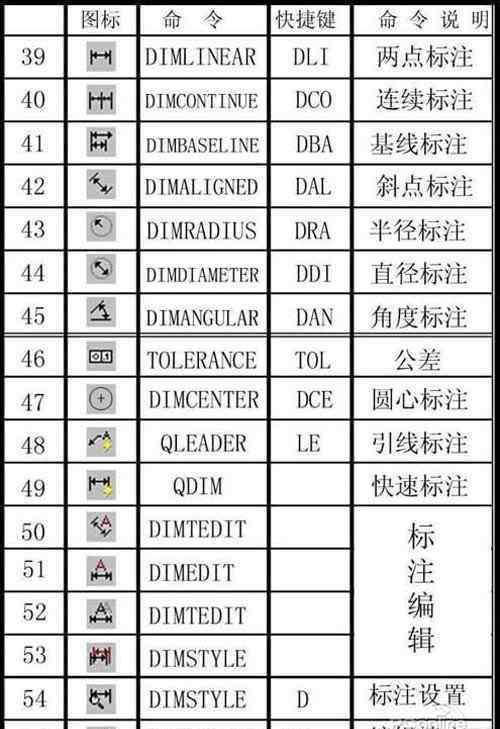mac输入法切换快捷键如何设置
MAC的键盘操作方式跟windows系统操作不同,很多mac新用户来都不知道如何下手,更别说使用mac的键盘快捷键了,那么mac输入法切换快捷键如何设置呢?下面为大家介绍下mac输入法切换快捷键的设置方法,不会的朋友就学学吧。
1、首先请在系统中先打开“系统偏好设置”应用,如图所示。
2、接着在系统偏好设置的功能列表中点击打开“键盘”选项,如图所示。
3、在键盘设置窗口中点击上方的“快捷键”选项,如图所示。
4、随后点击左侧的“输入源”一栏,可以看到当前系统默认的输入法切换快捷键。
5、比如这里要更改默认的“选择上一个输入源”快捷键,用鼠标双击它,如图所示。
6、接着按一下想要设置的输入法快捷键,比如这里把它设置为option+空格键,如图所示。
这样即可成功设置新的输入法快捷键。Mac系统中Control+空格键是打开搜索功能,如果想设置这个快捷键的话,可以先有快捷键中把Spotligh更改下。
关于mac输入法切换快捷键如何设置的介绍就到这里,希望对大家有所帮助!有一点值得注意的是,在设置快捷键时,避免与系统其它的快捷键冲突。
1.《苹果电脑切换输入法 mac输入法切换快捷键如何设置》援引自互联网,旨在传递更多网络信息知识,仅代表作者本人观点,与本网站无关,侵删请联系页脚下方联系方式。
2.《苹果电脑切换输入法 mac输入法切换快捷键如何设置》仅供读者参考,本网站未对该内容进行证实,对其原创性、真实性、完整性、及时性不作任何保证。
3.文章转载时请保留本站内容来源地址,https://www.lu-xu.com/keji/461780.html